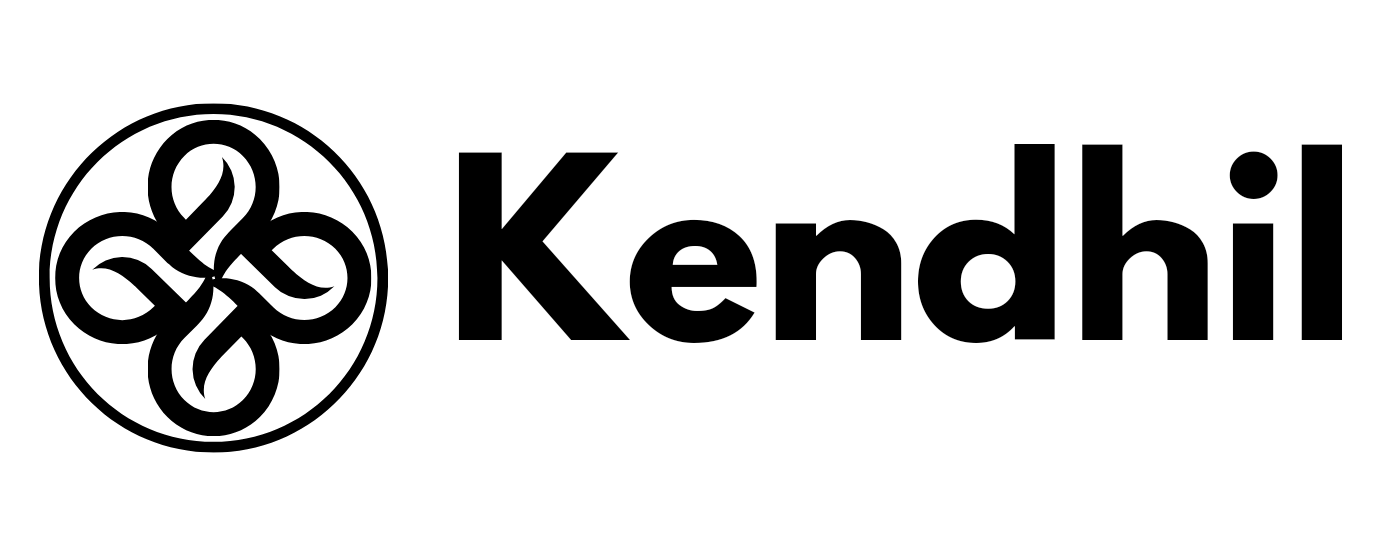Cara Menghilangkan Background Foto Melalui Situs dan Aplikasi
Terkadang foto yang bagus dan menarik justru diperoleh dengan latar belakang yang kurang menarik. Oleh sebab itu, setiap pengguna dapat menghapusnya menggunakan cara tertentu.
Penghapusan background foto juga tidak selalu dalam kondisi tersebut. Terkadang diperlukan beberapa bagian dari foto saja untuk disematkan di dalam keseluruhan karya.
Berkaitan dengan itu, menarik mengetahui cara menghilangkan background foto. Simak penjelasannya dalam uraian berikut.
Cara Menghilangkan Background Foto
Cara Menghilangkan Background Foto (Pexels)
Menghilangkan background foto dapat dilakukan melalui situs maupun aplikasi. Berikut ini penjelasan masing-masing metode tersebut.
Cara Menghilangkan Background Foto Tanpa Aplikasi
Cara menghilangkan background foto yang pertama adalah melalui situs. Situs-situs ini dapat mudah diakses. Berikut ini penjelasan penggunaannya:
1. Remove.bg
Remove.bg adalah layanan penghapus latar belakang foto yang dapat diakses melalui situs web mereka. Prosesnya mudah, cukup unggah foto yang ingin di-edit, ikuti langkah-langkah berikut:
- Buka situs remove.bg.
- Klik opsi “Unggah Gambar.”
- Pilih foto yang ingin dihilangkan latar belakangnya.
- Tunggu beberapa detik hingga proses penghapusan latar belakang selesai.
- Unduh foto yang telah diedit.
- Sekarang, latar belakang foto sudah dihapus.
Cara Menghilangkan Background Foto (Pexels)
2. Erase.bg
Erase.bg, alternatif lain selain Remove.bg, juga menyediakan layanan serupa. Ikuti langkah-langkah berikut:
- Buka situs Erase.bg.
- Klik “Unggah Gambar.”
- Setelah beberapa detik, foto yang diunggah akan muncul tanpa latar belakang.
- Unduh foto dengan klik “Unduh Ukuran Asli.”
3. Pixlr.com
Pixlr.com merupakan situs lain yang memungkinkan Anda menghapus latar belakang foto tanpa perlu menginstal aplikasi. Berikut adalah caranya:
- Kunjungi situs pixlr.com.
- Klik menu “Pilih Foto.”
- Pilih foto yang ingin dihapus latar belakangnya.
- Tunggu beberapa detik hingga proses penghilangan latar belakang selesai.
- Setelah latar belakang dihapus, klik “Simpan” pada gambar.
4. Fotor.com
Fotor.com juga menawarkan layanan serupa dengan langkah-langkah berikut:
- Buka situs fotor.com.
- Pilih “Unggah foto.”
- Setelah memilih foto, situs akan memproses penghilangan latar belakang dalam beberapa detik.
- Klik “Unduh” untuk mengunduh hasilnya.
5. Depositphotos.com
Depositphotos.com, layanan lain yang menyediakan penghapusan latar belakang, dapat diakses dengan cara berikut:
- Kunjungi laman depositphotos.com.
- Klik “Unggah Gambar.”
- Setelah memilih foto, situs akan memproses penghilangan latar belakang dalam beberapa detik.
- Klik “Unduh” di bagian bawah foto untuk mengunduh hasilnya secara gratis.
Cara Menghilangkan Background Foto (Pexels)
6. Slazzer
Seperti platform-platform sebelumnya, Slazzer memungkinkan Anda untuk menghapus latar belakang foto secara cepat dan gratis. Terdapat berbagai pilihan format untuk menyimpan file foto, termasuk JPG, PNG, dan JPEG. Berikut adalah langkah-langkah untuk menghapus latar belakang foto melalui situs Slazzer:
- Kunjungi situs https://www.slazzer.com/.
- Klik “Upload Image” yang terletak di sebelah kanan layar laptop/komputer.
- Pilih foto yang ingin Anda edit.
- Tunggu hingga proses penghapusan latar belakang selesai.
- Setelah selesai, klik “Download” untuk menyimpan foto hasil edit.
7. Cutout.Pro
Cutout.Pro juga menawarkan sejumlah fitur yang beragam. Selain menghapus latar belakang gambar, Anda dapat mengedit hasil foto untuk meningkatkan keindahannya. Berikut adalah langkah-langkahnya:
- Buka situs https://www.cutout.pro/.
- Pilih “Upload Image.”
- Pilih foto dari file komputer/laptop Anda.
- Tunggu beberapa detik.
- Cutout.Pro akan menampilkan hasil foto yang sudah diedit dengan latar belakang yang telah dihapus.
- Setelah itu, klik “Free Download” untuk menyimpan foto.
Cara Menghilangkan Background Foto dengan Aplikasi
Berikutnya terdapat cara lain untuk menghilangkan background foto. Berikut ini aplikasi yang dapat digunakan untuk menghilangkan background foto
1. Aplikasi PhotoRoom
Aplikasi Photo Room dapat diunduh di Android. Setelah diunduh, buka aplikasi tersebut di ponsel Anda. Pilih foto yang ingin dihilangkan latar belakangnya melalui galeri ponsel. Aplikasi secara otomatis akan memindai dan menghapus latar belakang foto.
Untuk mengganti latar belakang, klik ikon background, pilih “Isi” untuk menggunakan warna solid, atau klik “Ganti” untuk memilih gambar dari koleksi aplikasi atau galeri ponsel.
Untuk membuat latar belakang transparan, klik ikon background dan “Hapus,” lalu klik “Simpan.” Perlu diingat bahwa versi gratis aplikasi ini akan menambahkan watermark kecil di pojok bawah foto.
2. Ultimate Background Eraser
Ultimate Background Eraser adalah aplikasi yang menyediakan fitur eraser, restore, zoom, dan lasso. Pengguna dapat menghapus latar belakang secara otomatis dengan menggunakan “Auto eraser tool.”
Selain itu, pengguna dapat menghapus latar belakang dengan menggunakan “lasso tool/image cutting”. Seperti aplikasi lainnya, Ultimate Background Eraser memungkinkan penggantian latar belakang sesuai kebutuhan. Pastikan untuk menyimpan hasil foto dalam format png atau jpg setelah selesai.
3. Aplikasi Background Eraser
Aplikasi Background Eraser memungkinkan pengguna menghapus latar belakang foto dengan mudah dan membuat warna background sesuai keinginan. Langkah-langkahnya adalah buka aplikasi, klik “Muat Foto,” pilih foto dari galeri HP.
Kemudian, pilih metode penghapusan background (Auto, Magic, atau Manual), gunakan mode yang sesuai dengan foto Anda, gunakan menu “Perbaikan” untuk memulihkan bagian subjek yang terhapus, lalu klik “Selesai.” Pilih tingkat kehalusan untuk tepi foto dan klik “Simpan.”
4. Adobe Express
Adobe Express adalah aplikasi lain yang dapat digunakan untuk menghapus latar belakang foto. Buka Adobe Express, unggah foto yang ingin dihapus background-nya, dan klik “Download.” Jika Anda ingin melakukan pengeditan lebih lanjut, Anda perlu mendaftar akun Adobe Express terlebih dahulu.
Sumber: katadata